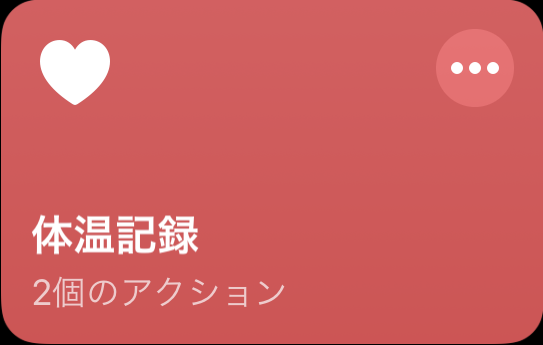みなさんiPhoneは使いこなせていますか?
便利なんだけど、アプリが増え過ぎてだんだん手間かかるところが出てきましたよね。
その一手間が煩わしくて嫌だと言う意見が多く、カスタマイズが自由なAndroidスマートフォンの方が便利だと言われています。
iPhoneのカスタマイズと言えば、iOS13から導入された「ショートカット」アプリがあります。
最初に知った時は「コレを使いこなせば操作が楽になる!」
と思ってみたものの、用意されてるサンプルだとあまり良い例が見つからず。
特に面倒だったのは「ヘルスケア」アプリへの入力。
ネットで調べても自分に合うものはなかったので、自分で作りました。
さっそく紹介します。
目次
アプリアイコンについて
アイコンはこちらです。

ショートカットはiPhone標準アプリなので、どこかに入っているはず。
作成方法について
今回は体温の記録を例にします。
2020年を震撼させる感染症のせいで、体温を日々計測している方は増えたと思います。
まさか体温計が売り切れる日がくるなんて。。。。
でも体温計って、測定した結果をスマートフォンへ自動送信する機能ないですよね。
これだけ売れたら開発されてもよさそうですが、まぁそれは余談として。
体温記録の作り方は次の通りです。
(1)ショートカットを作成をタップ
(2)アクションを追加をタップ
(3)Appをタップ
(4)ヘルスケアをタップ
(5)ヘルスケアサンプルを記録をタップ
(6)種類をタップ
(7)体温をタップ
(8)値をタップ
(9)毎回尋ねるをタップ(℃と日付は今回はそのまま)
(10)右上の…をタップ
(11)アイコンをタップ
(12)好きな色とマークを選ぶ
(13)完了をタップ
(14)ショートカット名をタップして体温記録と入力
(15)完了をタップ
(1)ショートカットを作成をタップ

(2)アクションを追加をタップ

(3)Appをタップ

(4)ヘルスケアをタップ

(5)ヘルスケアサンプルを記録をタップ

(6)種類をタップ

(7)体温をタップ

(8)値をタップ

(9)毎回尋ねるをタップ(℃と日付は今回はそのまま)

(10)右上の…をタップ

(11)アイコンをタップ

(12)好きな色とマークを選ぶ

(13)完了をタップ

(14)ショートカット名をタップして体温記録と入力

(15)完了をタップ

入力方法について
せっかく作ったので、体温測って入力してみましょう。
なお、結果の確認については今回省きます。。。
(1)体温記録をタップ
(2)値をタップ
(3)測定した数値を入力
(4)完了をタップ
(1)体温記録をタップ

(2)値をタップ

(3)測定した数値を入力

(4)完了をタップ

まとめ
こんな感じでまとめていけば、ショートカットを開くだけで良いと言う狙いです。
が、そのうちにショートカットを開くのが面倒になってくるんですね(苦笑)
というわけで、次回はその辺りの操作性について解説します。
(書いて説明するのに少し疲れました笑)
(と言いつつ、連続物は初の試みなのでワクワクドキドキしてます笑)